მიიღეთ შეხსენება, რათა გაზარდოთ თქვენი პროდუქტიულობა
- შეხსენების ფუნქცია არის Outlook-ის პროდუქტიულობის ერთ-ერთი ყველაზე სასარგებლო ინსტრუმენტი და მისი წარმატებით გამოყენება ნიშნავს, რომ საქმეებს უმოკლეს დროში ასრულებთ.
- ზოგიერთმა მომხმარებელმა განაცხადა, რომ Outlook-ის შეხსენებები არ ჩნდება ისე, როგორც უნდა, ამიტომ ჩვენ გამოვიკვლიეთ და შემოგთავაზეთ რამდენიმე გამოსავალი ქვემოთ.
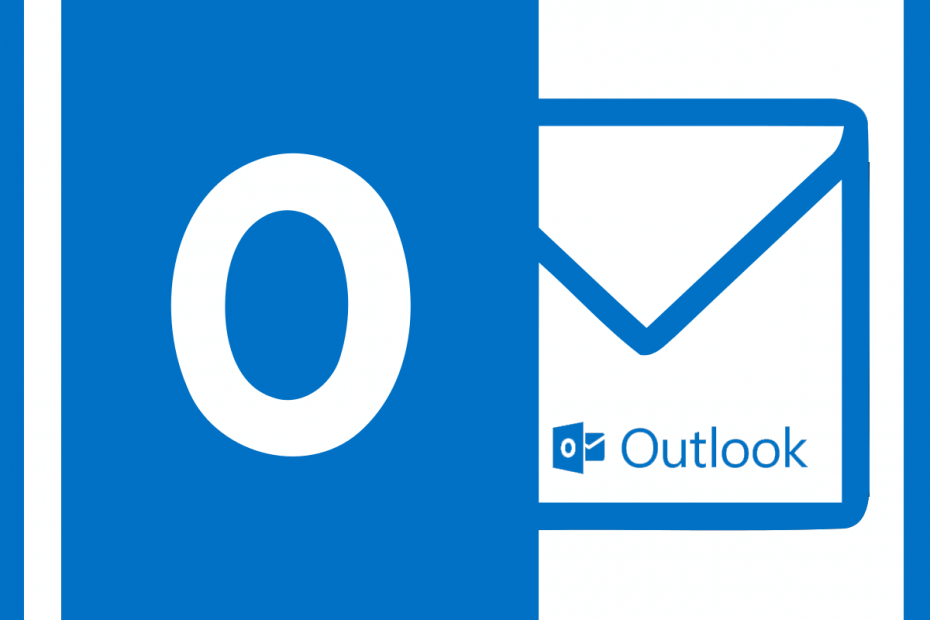
შეხსენებების ფუნქცია Outlook-ში მოსახერხებელი ფუნქციაა და მომხმარებლებს საშუალებას აძლევს დანიშნეთ დანიშვნები და შესაბამისად დაგეგმეთ შეხვედრები. თუმცა, ზოგჯერ შეხსენების ფუნქცია შეიძლება არ იმუშაოს სწორად. ამის შესახებ რამდენიმე მომხმარებელმა განაცხადა Outlook შეხსენებები არ ჩნდება შეცდომა.
მიჰყევით ამ სტატიაში ჩამოთვლილ პრობლემების მოგვარების რჩევებს Windows 10-ში Outlook-ის შეხსენების შეცდომის გამოსასწორებლად.
რატომ არ ჩნდება Outlook-ის შეხსენებები?
- პრობლემის მოსაგვარებლად, სცადეთ გაუშვათ სუფთა შეხსენების ინსტრუმენტი Outlook-ისთვის.
- დახურეთ Outlook კლიენტი, თუ ის მუშაობს.
- დაჭერა Windows Key + R Run-ის გასახსნელად.
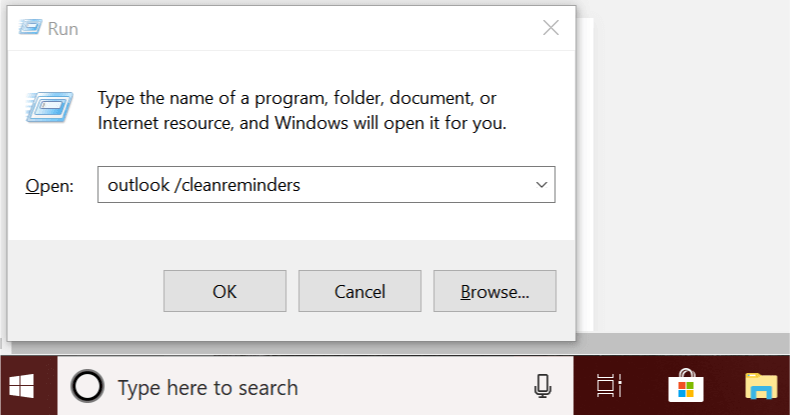
- ტიპი Outlook / სუფთა შეხსენებები და დააჭირეთ კარგი ხელსაწყოს გასაშვებად.
- დააწკაპუნეთ კარგი ხელსაწყოს გასაშვებად.
- ეს გახსნის Outlook კლიენტს. სცადეთ შეასრულოთ ის მოქმედება, რომელიც აძლევდა შეცდომას და შეამოწმეთ რაიმე გაუმჯობესება.
Outlook მონაცემთა საქაღალდეების გადატვირთვა
- თუ პრობლემა შენარჩუნებულია, სცადეთ Outlook მონაცემთა საქაღალდეების გადატვირთვა.
- გამოდით Outlook-იდან, თუ ის მუშაობს.
- დაჭერა Windows Key + R გაშვების გასახსნელად.
- ტიპი Outlook / გადატვირთვის საქაღალდეები.
- დააწკაპუნეთ კარგი საქაღალდეების გადატვირთვისთვის.
- ხელახლა გაუშვით Outlook, თუ ის არ იხსნება, ავტომატურად იხსნება და შეამოწმეთ, არის თუ არა შეცდომა მოგვარებული.
2. შეინახეთ ელემენტები ნაგულისხმევ საქაღალდეში
- გაშვება Outlook.
- Დააკლიკეთ ფაილი და აირჩიეთ ინფორმაცია ჩანართი.
- აირჩიეთ Ანგარიშის პარამეტრები და აირჩიეთ Ანგარიშის პარამეტრები.
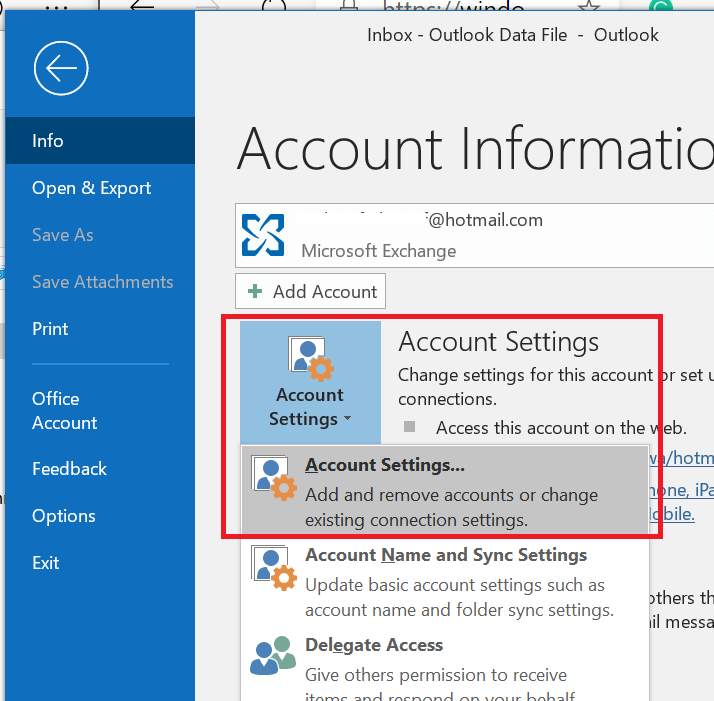
- Დააკლიკეთ მონაცემები ფაილები.
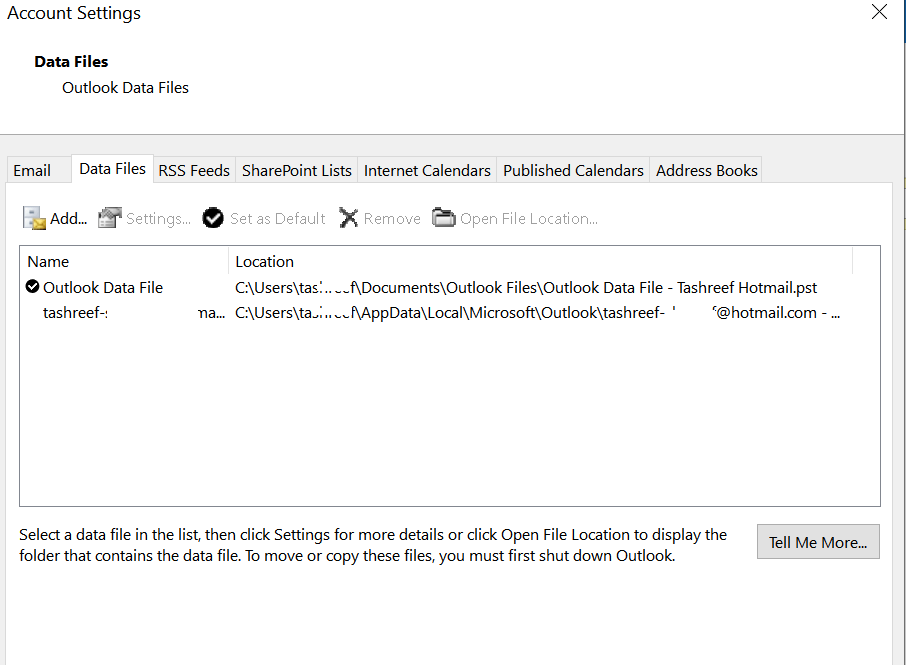
- ახლა დარწმუნდით, რომ ნაგულისხმევი მდებარეობა მიუთითებს შემდეგ გზაზე:
C:\Users\%username%\AppData\Local\Microsoft\Outlook\
C:\Users\%username%\Documents\Outlook Files\ - თუ ნაგულისხმევი გზა არ არის დაყენებული, დააწკაპუნეთ დამატება და იპოვნეთ ზემოაღნიშნული მდებარეობა.
- მდებარეობის დამატების შემდეგ აირჩიეთ ახალი გზა და დააწკაპუნეთ დააყენეთ ნაგულისხმევად.
- შეინახეთ ცვლილებები და ხელახლა გაუშვით Outlook კლიენტი და შეამოწმეთ შეცდომა მოგვარებულია თუ არა.
16:33თუ გაინტერესებთ როგორ შეგიძლიათ Outlook-ის გაუქმებული შეხსენების აღდგენა, წაიკითხეთ ეს სტატია, რომ იცოდეთ ნაბიჯები.
3. ჩართეთ შეხსენებები მონაცემთა ფაილისთვის
- გაუშვით Outlook კლიენტი.
- დააჭირეთ პატარას მარჯვენა ისრის ხატულა ზემოთ Შემომავალი ვარიანტი.
- დააწკაპუნეთ მარჯვენა ღილაკით Outlook მონაცემთა ფაილი და აირჩიეთ "მონაცემთა ფაილის თვისებები“.
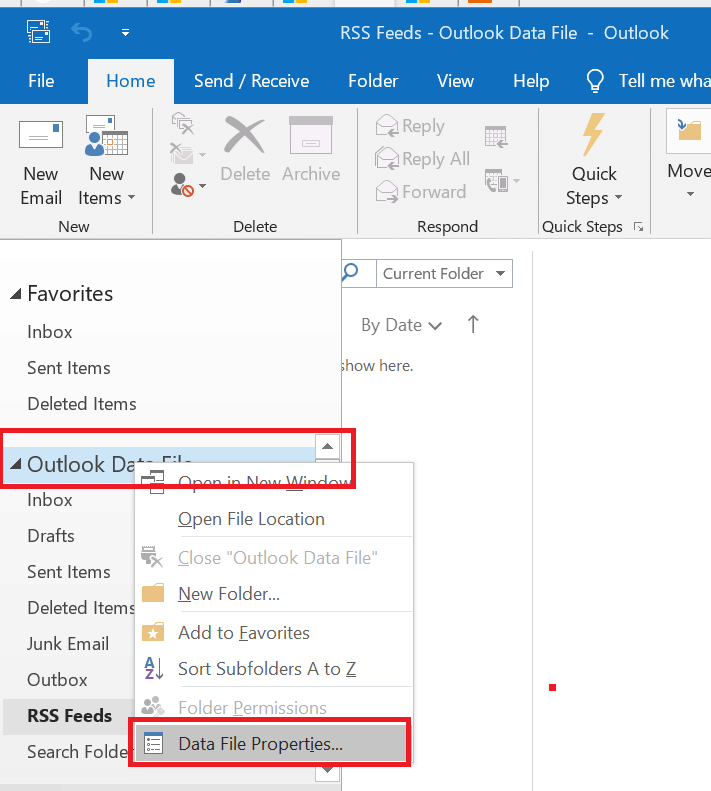
- თვისებების ფანჯარაში, შეამოწმეთ "აჩვენეთ შეხსენება და ამოცანები ამ საქაღალდიდან სამუშაოების ზოლში” ვარიანტი.
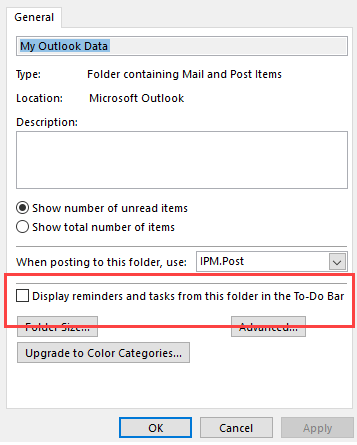
- დააწკაპუნეთ მიმართეთ და დააწკაპუნეთ კარგი ცვლილებების შესანახად.
- დახურეთ და ხელახლა გაუშვით Outlook კლიენტი და შეამოწმეთ, არის თუ არა შეცდომა მოგვარებული.
დაკავშირებული ისტორიები, რომლებიც შეიძლება მოგეწონოთ:
- Windows 10 კალენდარი არ არის სინქრონიზებული Gmail/Outlook-თან [შესწორებულია]
- თქვენ არ გაქვთ უფლება შექმნათ ჩანაწერი ამ საქაღალდეში Outlook-ში [FIX]
- Outlook არ იბეჭდება ფერად [PERMANENT SOLUTION]


![როგორ დავიწყოთ Outlook უსაფრთხო რეჟიმში [იძულებით გახსენით]](/f/124c5789d3997fc51f825954616a1563.jpg?width=300&height=460)